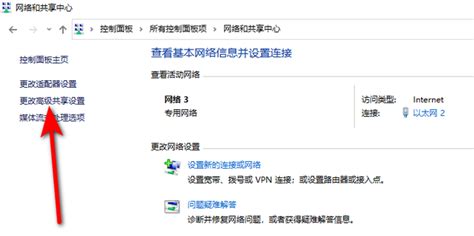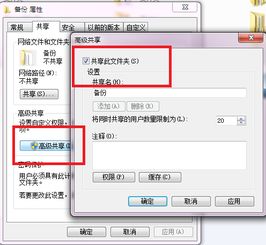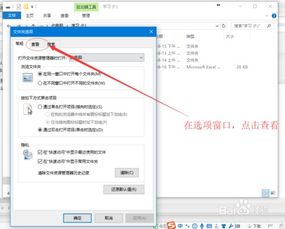揭秘:如何轻松找到Windows资源管理器的位置
在日常使用Windows操作系统的过程中,你是否曾经遇到过这样的困惑:想要快速找到并管理电脑上的文件和文件夹,却不知道“Windows资源管理器在哪里”?别担心,今天我们就来深入探讨一下这个问题,带你全面了解Windows资源管理器的位置、功能以及如何使用它来提升你的工作效率。
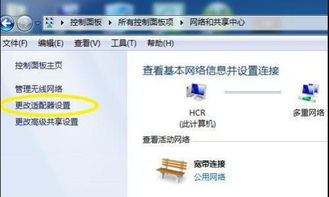
首先,我们需要明确一点:Windows资源管理器,作为Windows操作系统的核心组件之一,其重要性不言而喻。它不仅能够帮助你浏览、组织和管理计算机上的文件和文件夹,还能够访问网络驱动器、共享文件夹以及各类存储设备。简而言之,Windows资源管理器就是你电脑上的“文件管家”,掌握它,就能让你的文件管理变得井井有条。
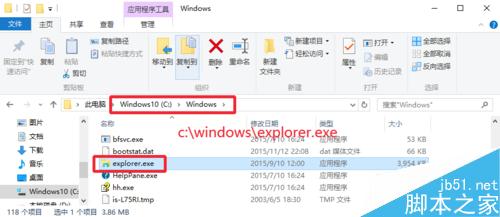
一、Windows资源管理器的位置
那么,这个强大的“文件管家”究竟藏在哪里呢?其实,找到Windows资源管理器的方法有多种,下面我们就来一一介绍。
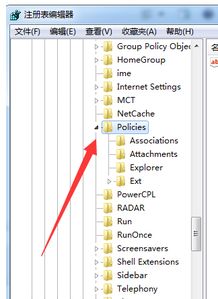
方法一:通过任务栏快速启动
在Windows的任务栏上,通常会有一个名为“文件资源管理器”或“此电脑”的图标(具体名称可能因Windows版本而异)。只需点击这个图标,就能立即打开Windows资源管理器。如果你没有在任务栏上看到它,可以通过右键点击任务栏,选择“任务栏设置”,然后在“选择哪些图标显示在任务栏上”中找到并开启“文件资源管理器”的开关。
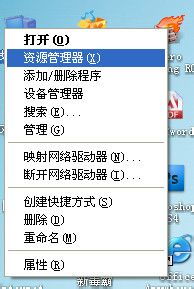
方法二:使用快捷键
Windows为用户提供了便捷的快捷键来快速打开资源管理器。只需按下键盘上的“Win+E”组合键(即Windows键和E键同时按下),就能立即启动Windows资源管理器。这个快捷键几乎在所有版本的Windows操作系统中都适用,是高效用户的首选。
方法三:通过开始菜单
点击屏幕左下角的“开始”按钮,然后在弹出的开始菜单中,你可以看到“Windows系统”或“Windows附件”等分组。在这些分组中,找到并点击“文件资源管理器”或“此电脑”,就能打开Windows资源管理器了。
方法四:通过运行窗口
按下键盘上的“Win+R”组合键,打开运行窗口。然后,在输入框中输入“explorer”或“%windir%\explorer.exe”,点击“确定”或按下回车键,就能启动Windows资源管理器。这种方法虽然相对复杂一些,但在某些特定情况下可能非常有用。
二、Windows资源管理器的功能
了解了Windows资源管理器的位置后,接下来我们来看看它有哪些强大的功能吧!
文件浏览与管理
Windows资源管理器提供了直观的图形界面,让你能够轻松浏览和管理电脑上的文件和文件夹。你可以通过树状结构查看文件夹的层级关系,使用搜索框快速定位文件,还可以对文件和文件夹进行重命名、复制、移动、删除等操作。
网络与共享访问
通过Windows资源管理器,你可以轻松访问网络驱动器、共享文件夹以及远程服务器上的资源。只需在地址栏中输入网络路径或共享名称,就能实现跨设备的文件共享和访问。
磁盘管理
Windows资源管理器还具备磁盘管理功能。你可以在这里查看硬盘的剩余空间、已用空间以及文件分布情况,还可以对磁盘进行碎片整理、格式化等操作(注意:格式化会删除磁盘上的所有数据,请谨慎使用)。
自定义视图与布局
为了满足不同用户的需求,Windows资源管理器提供了多种视图模式和布局选项。你可以根据需要选择详细信息视图、图标视图、列表视图等不同的显示方式,还可以调整窗口大小、排列顺序以及显示/隐藏列等。
三、如何高效使用Windows资源管理器
掌握了Windows资源管理器的位置和功能后,接下来我们就来看看如何高效地使用它来提升工作效率吧!
1. 利用快捷键
前面我们已经提到了“Win+E”这个快捷键可以快速打开Windows资源管理器。除此之外,还有一些其他的快捷键也非常实用。例如,“Ctrl+C”复制文件/文件夹,“Ctrl+V”粘贴文件/文件夹,“Ctrl+A”全选文件/文件夹,“Alt+F4”关闭当前窗口等。熟练掌握这些快捷键,能够让你在操作文件和文件夹时更加得心应手。
2. 自定义工具栏
Windows资源管理器允许你自定义工具栏上的按钮和命令。你可以通过右键点击工具栏空白处,选择“自定义快速访问工具栏”,然后在弹出的窗口中添加或删除你常用的命令和按钮。这样,你就能在需要时快速访问这些功能了。
3. 使用标签页
在Windows 10及更高版本的Windows操作系统中,Windows资源管理器支持标签页功能。这意味着你可以在一个窗口中打开多个标签页,每个标签页都对应一个不同的文件夹或路径。这样,你就能同时查看和管理多个位置的文件和文件夹了,大大提高了工作效率。
4. 搜索与筛选
Windows资源管理器的搜索框非常强大,它支持模糊搜索、精确搜索以及高级搜索等多种搜索方式。你可以通过输入关键词来快速定位文件或文件夹;还可以通过筛选器来按名称、大小、类型、日期等条件对文件进行筛选。这些功能能够帮助你快速找到需要的文件,减少在海量数据中查找的时间。
5. 备份与恢复
虽然Windows资源管理器本身并不具备备份功能,但你可以通过它轻松地将重要文件复制到外部存储设备或网络位置上进行备份。同时,在需要恢复文件时,你也可以通过Windows资源管理器快速找到备份文件并将其还原到指定位置。
结语
通过本文的介绍,相信你已经对“Windows资源管理器在哪里”以及如何使用它有了更深入的了解。作为Windows操作系统的核心组件之一,Windows资源管理器不仅功能强大而且易于使用。只要你掌握了它的基本操作和高级技巧,就能轻松管理电脑上的文件和文件夹,提高工作效率。希望本文能够帮助到你!
- 上一篇: 打造《我的世界》中的奢华别墅指南
- 下一篇: 搜狗浏览器:轻松掌握自动刷新网页的设置技巧
-
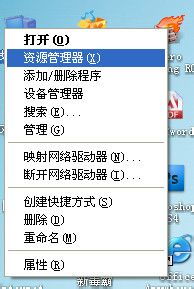 快速打开Windows资源管理器的方法资讯攻略11-16
快速打开Windows资源管理器的方法资讯攻略11-16 -
 如何显示隐藏的文件夹资讯攻略10-30
如何显示隐藏的文件夹资讯攻略10-30 -
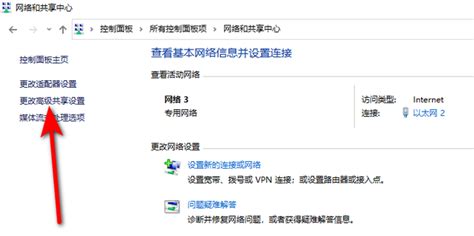 揭秘!Win10系统中网络和共享中心的隐藏位置资讯攻略01-16
揭秘!Win10系统中网络和共享中心的隐藏位置资讯攻略01-16 -
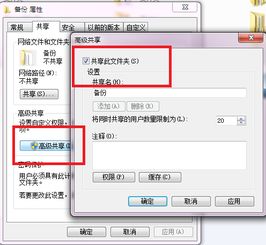 如何快速找到Win11的网络和共享中心位置?资讯攻略12-04
如何快速找到Win11的网络和共享中心位置?资讯攻略12-04 -
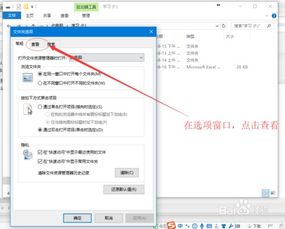 Win10轻松设置,显示文件后缀名教程资讯攻略12-02
Win10轻松设置,显示文件后缀名教程资讯攻略12-02 -
 如何在电脑中找到字体文件的位置?资讯攻略12-08
如何在电脑中找到字体文件的位置?资讯攻略12-08